Perspective¶
Compatible Nitrokeys |
|||||||
|---|---|---|---|---|---|---|---|
✓ active |
⨯ inactive |
⨯ inactive |
✓ active |
⨯ inactive |
✓ active |
✓ active |
⨯ inactive |
Notă
Din păcate, nu există încă o soluție pentru a utiliza OpenPGP în Outlook pentru macOS.
Condiții prealabile¶
If you do not have PGP-Keys on your Nitrokey yet, please look at this page first.
Trebuie să aveți GnuPG instalat pe sistemul dumneavoastră. Cea mai nouă versiune GnuPG pentru Windows poate fi găsită ` aici <https://www.gpg4win.org>`__. Trebuie să vă asigurați că aveți bifat „GpgOL” în timpul procesului de instalare (a se vedea mai jos).
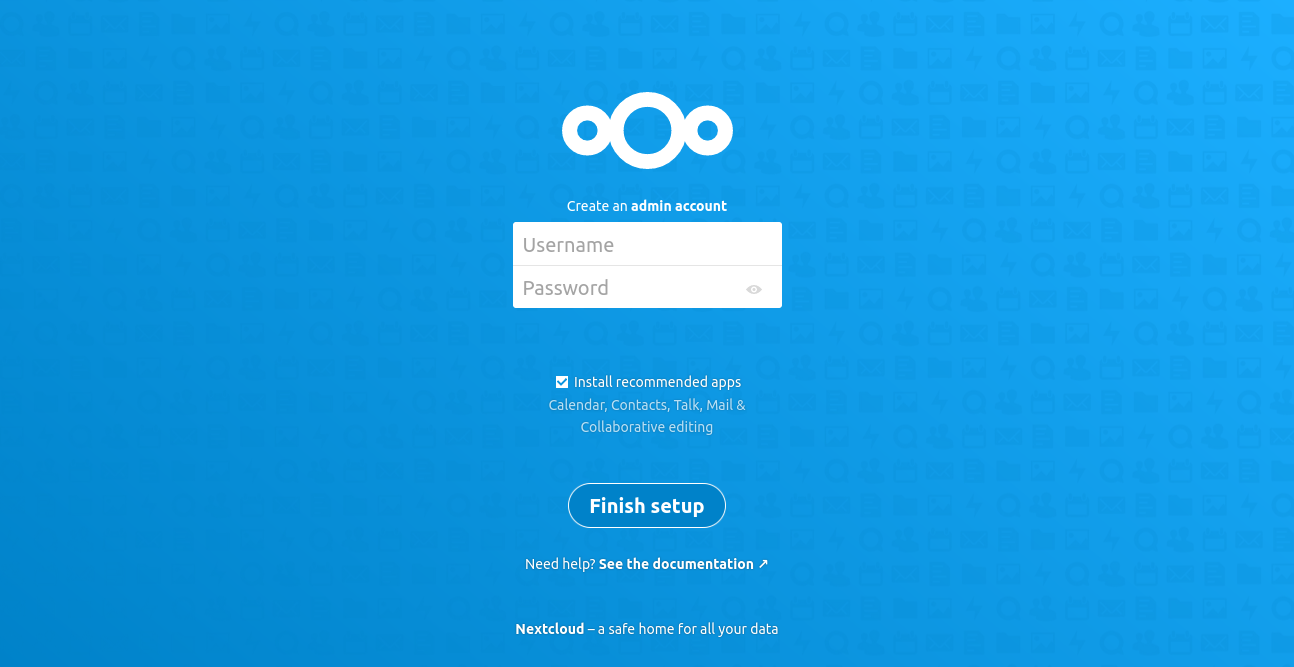
Utilizare¶
După instalarea GPG4Win împreună cu GpgOL, veți vedea o nouă pictogramă intitulată „Secure” în fereastra de compunere. Pentru a cripta și semna un e-mail, trebuie doar să faceți clic pe semn, așa cum se vede mai jos.
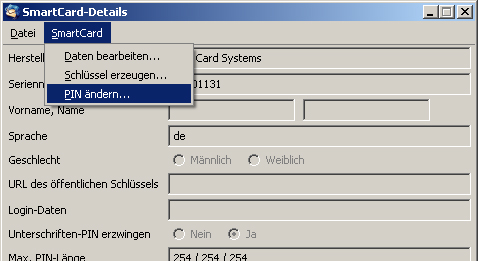
GnuPG va începe să semneze și să cripteze e-mailul imediat ce faceți clic pe „trimite”. Vi se cere să alegeți identitatea cu care doriți să semnați și să criptați.
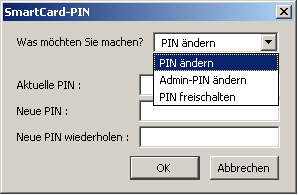
În plus, vi se cere să introduceți PIN-ul de utilizator al Nitrokey pentru a semna e-mailul.
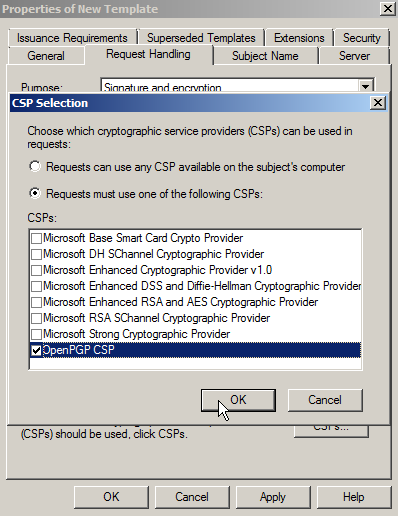
Dacă doriți să citiți un mesaj criptat, vi se va cere automat PIN-ul de utilizator.